WPS演示怎样制作带拼音课件
2017-03-18
如果需要的拼音不多,可插入文本框,用小写英文来输入不含声调的音节,再借助中文输入法工具条上的软键盘插入含声调的元音字母。下面小编给大家分享WPS演示制作带拼音课件的方法,欢迎阅读:
WPS演示制作带拼音课件的教程:
一、输入少量拼音。
如果需要的拼音不多,可插入文本框,用小写英文来输入不含声调的音节,再借助中文输入法工具条上的软键盘插入含声调的元音字母。
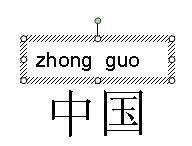
输入无声调音节
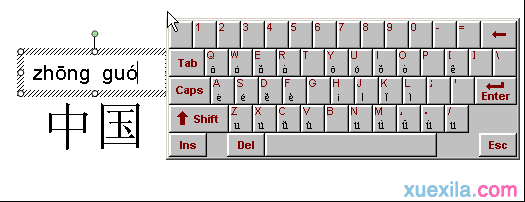
用软键盘输入含声调的元音字母
二、拼音的显示与隐藏
如果想控制拼音的显示和隐藏,只要设置拼音的“自定义动画”效果为单击相应汉字时出现即可。

三、整行汉字输入拼音
如果要输入的拼音较多,或者自己对正确标注拼音没有足够的把握,可以先在WPS文字中借助拼音指南加强版工具来获取拼音。
1、输入汉字,用拼音指南加强版添加拼音。

2、用WPS应用中心集成的屏幕截图功能分别截取拼音和汉字,到WPS演示中粘贴。
四、制作“看拼音写汉字”幻灯片
期中、期末复习少不了要出大量的看拼音写汉字题目给学生练习,用幻灯片向学生出示题目是个好办法。制作步骤与上面的操作类似。
1、输入词语加拼音。
2、用拼音指南加强版隐藏汉字。
3、在每个词语的各个汉字之间插入空格调整间距。
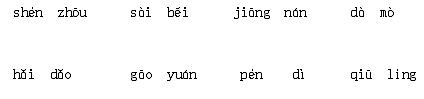
4、截取拼音图片到演示文稿。
5、插入文本框,以添加括号。
